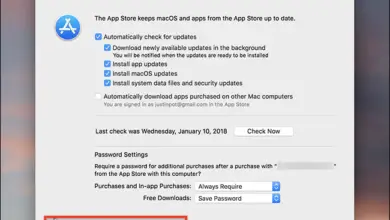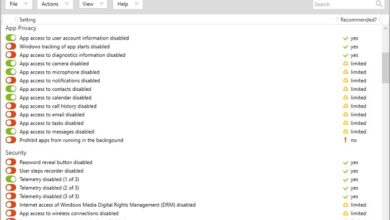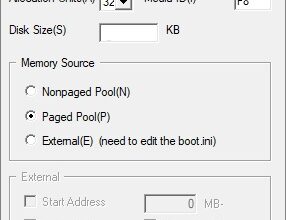Comment créer un budget pour votre entreprise ou entreprise dans Microsoft Excel? Guide étape par étape

Aujourd’hui, Excel est classé comme le principal tableur utilisé pour effectuer une myriade de tâches mathématiques, statistiques et financières . Depuis, grâce aux différentes options et outils qu’il propose, il simplifie la réalisation de toutes sortes de calculs numériques .
C’est pourquoi, il est considéré comme un programme appartenant à la suite Microsoft Office spécialement conçu pour répondre aux besoins des professionnels du domaine administratif et comptable . C’est pourquoi, il vous permet de créer facilement un budget .
Ainsi, de nombreux utilisateurs choisissent d’utiliser Excel pour remplir leurs tâches professionnelles et grâce à cela, il sera très simple de traiter tout type de budget pour une entreprise ou une entreprise . Ensuite, nous expliquons comment vous pouvez le faire et d’autres informations d’intérêt .
Quelles sont toutes les dépenses à prendre en compte lors de la budgétisation?
Au niveau économique, un budget est défini comme la somme d’argent nécessaire pour réaliser un certain projet ou faire face à un certain nombre de dépenses nécessaires pour atteindre un but ou un objectif . Ainsi, il s’agit d’une valeur anticipée qui permet d’ estimer le coût total que la réalisation d’un plan spécifique entraînera .
En ce sens, l’objectif principal d’un budget est basé sur la définition et / ou l’établissement d’une politique économique autour des dépenses financières exécutées . Par conséquent, il est important de lister toutes les dépenses possibles à engager et donc de les consigner dans ce document . Par conséquent, lors de la création d’un budget pour une entreprise, une entreprise ou une entreprise, il est nécessaire de prendre en compte certains aspects afin d’ obtenir des résultats de qualité .
Par conséquent, nous précisons ici chacun des coûts à évaluer dans ces cas:
- Une liste de revenus mensuels .
- Une liste des dépenses fixes qui doivent être effectuées au cours de chaque mois.
- Un inventaire des dépenses qui varient d’un mois à l’autre .
- Le flux de trésorerie dans son intégralité.
- Un calcul de la différence entre les dépenses et les revenus .
En dehors de cela, il est également recommandé de respecter un ensemble de phases ou d’étapes pour faire un budget de manière satisfaisante .
Nous mentionnons ici chacun d’entre eux:
- Établissez des objectifs financiers , définissez les dettes à payer et précisez les dépenses que vous essayez d’épargner.
- Identifiez les revenus et dépenses actuels avant de créer un plan de consommation.
- Indiquez tout dans le budget de dépenses , y compris les dépenses courantes et les économies nécessaires pour obtenir le projet à réaliser, ainsi que les biens d’équipement, la main-d’œuvre directe, les matières premières et les taxes.
- Mettez le budget en mouvement , c’est-à-dire commencez par vos applications pour suivre favorablement le plan de dépenses. Cela fonctionnera pour la gestion des soldes des comptes et le suivi des dépenses.
- Évaluez ou étudiez le budget périodiquement et avec lui, soyez en mesure de déterminer si quelque chose ne fonctionne pas correctement.
Étapes pour créer un budget dans Microsoft Excel pour votre startup ou votre entreprise
Une fois que tout ce qui précède a été détaillé, il est temps de connaître chacune des étapes à suivre pour créer un budget de qualité pour toute entreprise, dans le confort de Microsoft Excel .
En tenant compte de cela, il existe deux façons de procéder et, fondamentalement, elles se font par un modèle et manuellement:
Avec un modèle
Dans leur vie quotidienne, les indépendants doivent gérer toutes sortes d’informations financières pour démarrer une entreprise optimale et avec elle, créer des budgets , comparer les prix des fournisseurs, savoir combien d’argent ils reçoivent et combien de dépenses il y a pour assurer un contrôle optimal . Par conséquent, il est très utile de travailler avec des modèles compatibles Excel pour cela .
De cette manière, nous vous apprenons comment procéder dans ces cas pour ne pas avoir à préparer manuellement votre budget financier:
- La première étape à suivre est de rechercher et de télécharger un modèle de budget au format .xlsx à utiliser directement dans Excel .
- Une fois que vous avez téléchargé, vous devez accéder à une feuille de calcul vierge du programme et ouvrir le modèle téléchargé. Pour ce faire, cliquez sur l’onglet «Fichier», cliquez sur «Ouvrir» puis sélectionnez «Parcourir» pour rechercher les dossiers sur votre ordinateur et double-cliquez sur le document en question.
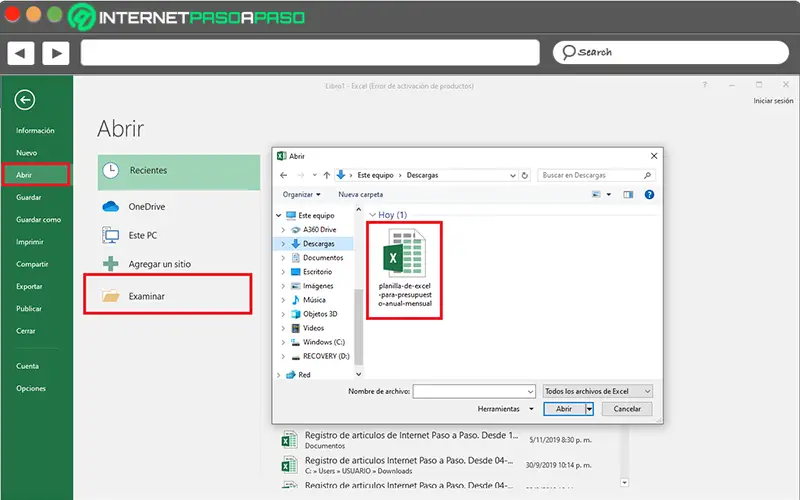
- Maintenant, vous verrez automatiquement le modèle dans votre document Excel . Il sera donc temps de modifier et / ou éditer chacun des champs fournis , en fonction de votre type de budget et de toutes les informations que vous devez mettre en évidence.
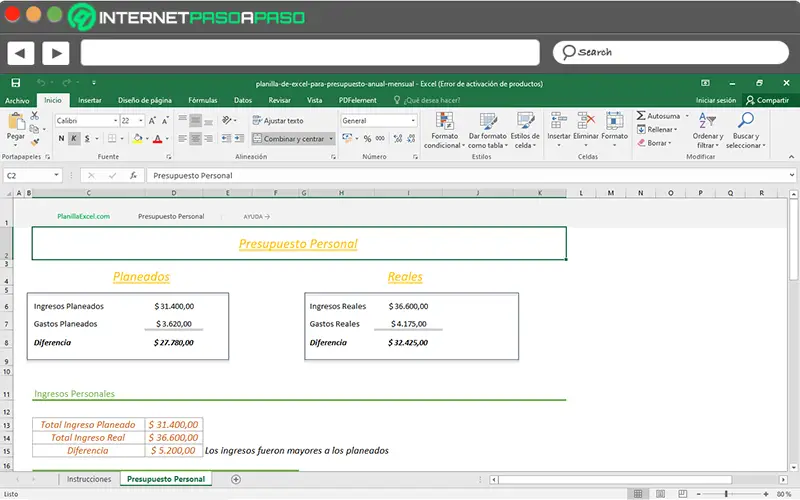
- De plus, à l’aide des outils d’édition proposés par Excel, vous pouvez facilement personnaliser le modèle à votre guise .
Comme vous pouvez le voir, c’est une méthode très simple à mettre en œuvre, mais aussi pratique; pour préparer n’importe quel montant de budgets depuis Excel , simplement en obtenant des modèles hébergés sur le réseau.
Manuellement
D’autre part, de nombreux utilisateurs, contrairement à l’utilisation d’un modèle pour créer leurs documents , préfèrent le faire manuellement pour une plus grande personnalisation .
C’est pourquoi il est également pertinent d’expliquer les étapes à suivre pour réaliser manuellement un budget professionnel sous Excel:
- Au départ, ouvrez un classeur vierge dans le programme, puis cliquez sur la cellule A1 pour y entrer le titre de votre page de budget .
- Ensuite, cliquez sur la cellule A3 du livre et ajoutez les «Articles, éléments ou paramètres» suivants . Pour ce faire, insérez chacune des sections à prendre en compte, sous forme de liste.
- Maintenant, directement dans la cellule B3 , écrivez «Revenu gagné» . Dans cette colonne, mettez les billets achetés correspondants pour chaque article.
- Puis, dans la case C3 , entrez le terme «Dépenses» . Bien entendu, dans cette liste, vous devez placer toutes les consommations faites par chaque section de manière proportionnée.
- Une fois le tableau budgétaire créé, vous verrez la liste que vous avez créée avec vos revenus obtenus et les dépenses engagées. En tenant compte du fait que chacun des chiffres que vous y ajoutez doit correspondre à la même période du mois étudié .
- En plus de cela, si vous souhaitez ajuster le format des valeurs saisies et les afficher en décimales, nous vous recommandons d’aller dans la barre d’outils Excel et de sélectionner l’option «Augmenter les décimales» dans le groupe Nombres. Nous vous conseillons également de choisir le format du numéro comptable (type de devise) dans ce même groupe.
- Pour calculer le revenu total obtenu pendant cette période, il suffit de cliquer sur la dernière cellule de la colonne B pour sélectionner l’option «Somme automatique» dans «Démarrer> Modifier le groupe» et sélectionner «Somme» pour appuyer sur la touche Entrez et obtenez le résultat dans cette case.
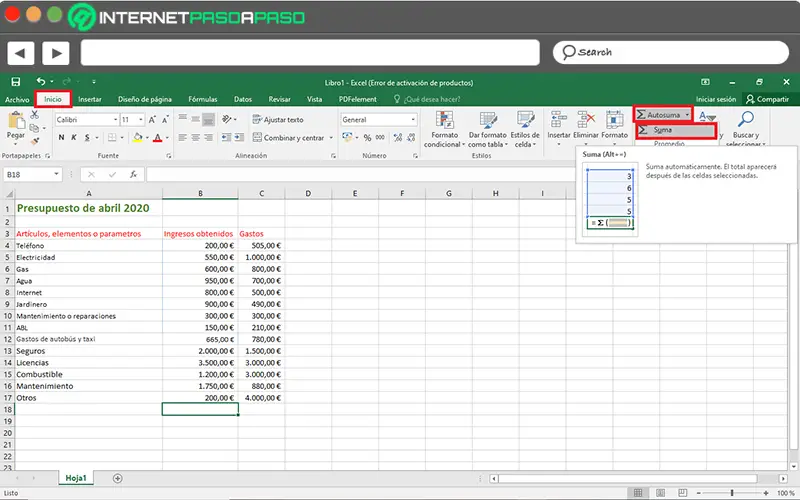
- Plus tard, vous pouvez faire la même procédure avec la colonne C qui appartient aux dépenses engagées . Autrement dit, vous placer dans la dernière cellule de ce groupe, pour effectuer la procédure précédente.
- Maintenant, dans la cellule D3, vous pouvez saisir le terme «Revenu net» pour savoir de combien de budget vous disposez, pour chaque paramètre étudié.
- Ensuite, pour effectuer le calcul, cliquez sur la case D4 pour saisir le signe «=», choisissez la cellule C4 et ajoutez le signe «-» pour sélectionner la cellule B4 (comme indiqué sur l’image). Ainsi, lorsque vous appuyez sur la touche Entrée, vous connaîtrez le revenu net pour ce paramètre et vous devez donc procéder avec tous les autres de la liste.
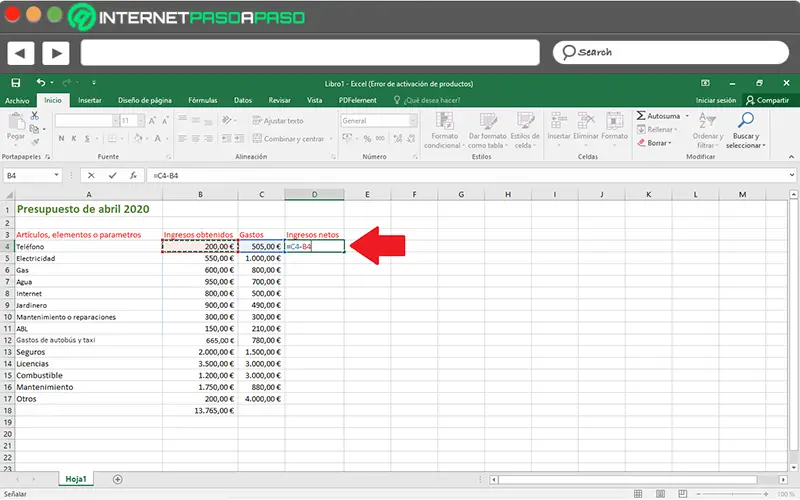
- En cas d’obtention de résultats négatifs lors de l’une des opérations précédentes, la boîte sera automatiquement affichée au format rouge et le résultat avec ce signe . Lorsque vous obtenez tous les revenus nets, vous pouvez en faire la somme totale comme nous l’avons expliqué précédemment.
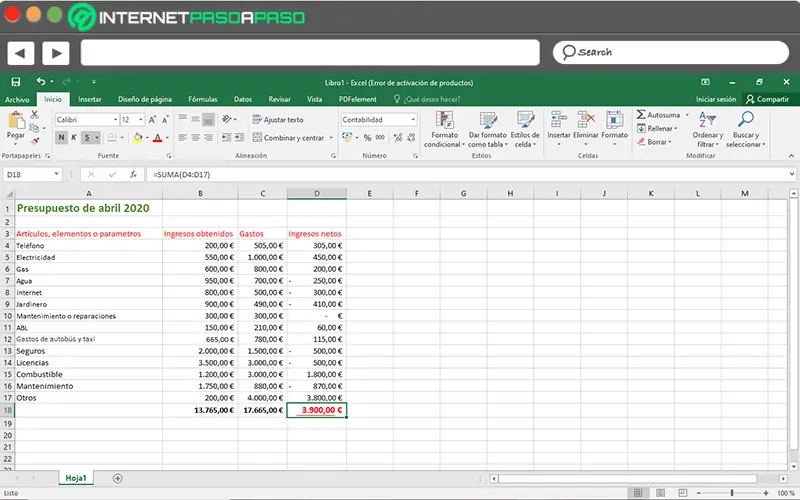
- Enfin, si vous le souhaitez, vous pouvez également personnaliser votre tableau budgétaire facilement. Dans ce cas, sélectionnez toutes les listes en faisant glisser le curseur de la souris, cliquez sur l’onglet «Insertion», sélectionnez «Tableau» et procédez à l’édition de son apparence ou de ses styles avec les outils que le même programme vous propose depuis le onglet » Outils de tableau> Conception» .
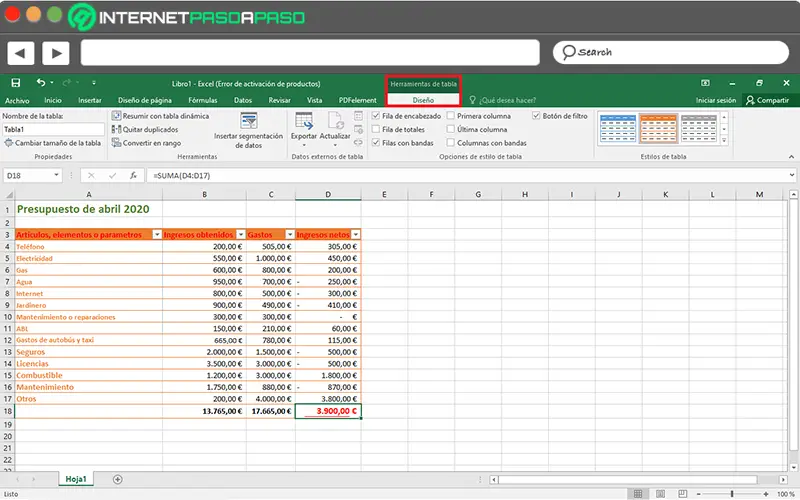
Liste des meilleurs modèles pour créer des budgets personnalisés dans Excel
Dans le cas où vous faites partie de ces utilisateurs qui préfèrent faire leurs devis personnalisés à l’aide d’un modèle compatible avec Excel , pour des raisons de facilité et / ou de productivité, il sera beaucoup plus utile d’avoir ces documents à télécharger .
«MISE À JOUR
Voulez-vous savoir comment établir un budget pour votre entreprise ou entreprise dans Microsoft Excel?
ENTREZ ICI
et apprenez tout à PARTIR DE ZÉRO!»
Par conséquent, ci-dessous et sous forme de liste, nous présentons quelques alternatives intéressantes pour préparer des budgets de qualité:
Budget personnel
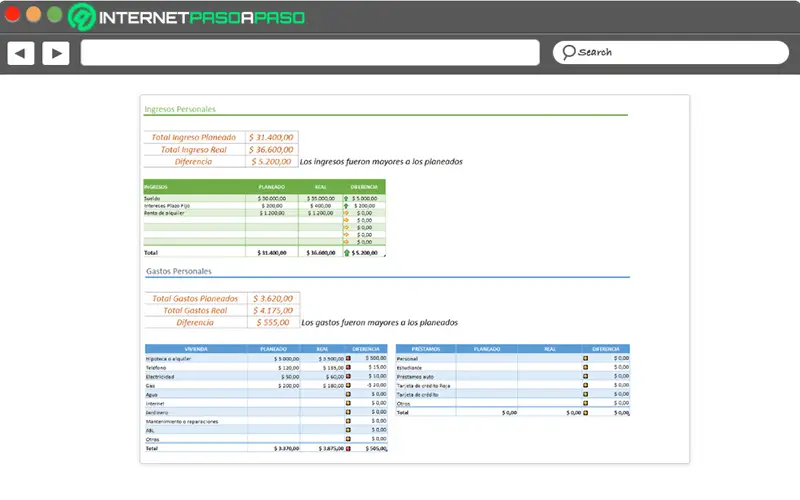
Fondamentalement, c’est un modèle qui est utilisé pour contrôler chacun des revenus et dépenses qu’une personne fait au jour le jour . De cette manière, il offre la possibilité de faire une comparaison entre les revenus et les dépenses prévus par rapport aux réels .
En ce qui concerne ses caractéristiques, on distingue qu’il comporte une section pour détailler les revenus et une autre pour fixer toutes les dépenses . Il est également capable de calculer l’écart entre ce qui a été établi et ce qui s’est passé du niveau de détail le plus bas au total général. Heureusement, il peut être utilisé pour différents temps des périodes (hebdomadaire, mensuelle ou annuelle) et il est également possible de modifier ce modèle.
Télécharger le modèle Excel de budget personnel
Contrôle des coûts
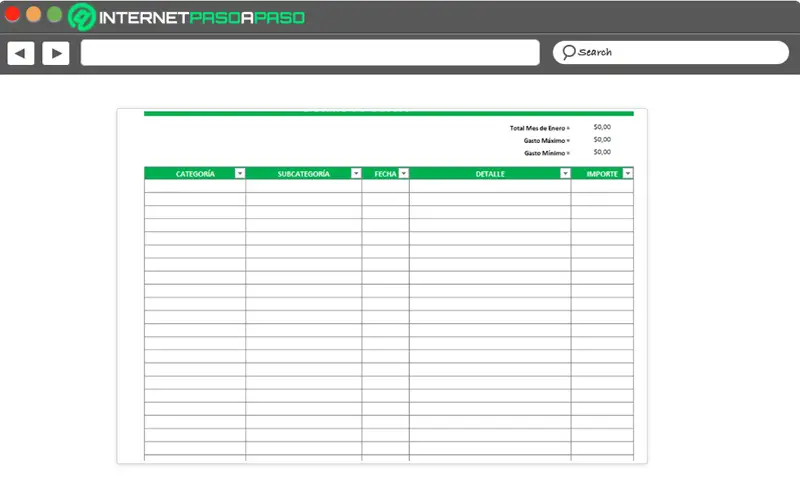
Il s’agit d’un modèle idéal pour effectuer un suivi optimal et opportun de votre répartition des coûts à un niveau complètement détaillé et de manière simple . Depuis, il permet d’enregistrer toutes les dépenses mois par mois et à la fois par catégorie et par sous-catégorie associée. Ainsi, chaque mois écoulé affichera la dépense totale, la dépense maximale et la dépense minimale effectuée .
En plus de cela, ce modèle de budget pour Excel a des totaux et des pourcentages de dépenses avec ouverture annuelle par catégorie , afin de faire une étude plus exhaustive. Il a également une feuille de rapport où il ajoute toutes les valeurs de chaque groupe et sous-groupe sur une base mensuelle et affiche même une alerte de contrôle qualité qui avertit de toute erreur lorsque les totaux ne correspondent pas.
Télécharger le modèle de contrôle des dépenses Excel
Budget marketing
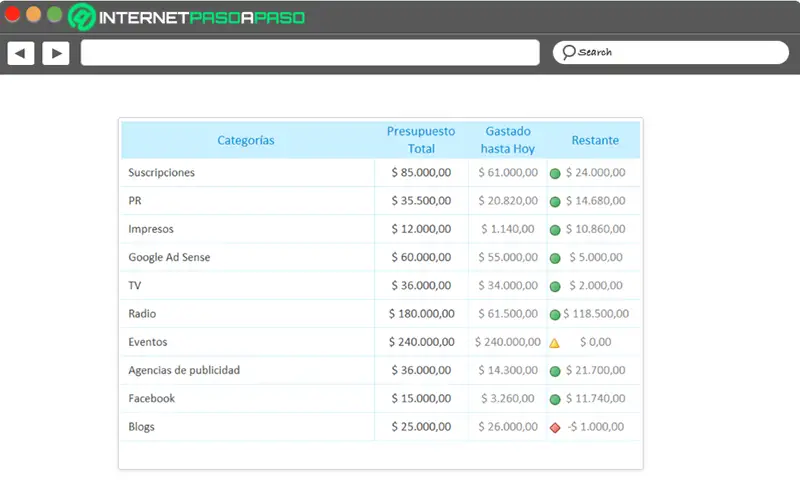
Il s’agit d’un document de plan marketing rédigé en termes de coûts, essentiellement . De cette manière, il permet de bien contrôler les dépenses marketing en identifiant ce qui reste du budget à consommer pendant le reste de l’année et, par conséquent, facilite une bonne analyse de ce qui est dépensé en marketing .
Parmi ses caractéristiques les plus intéressantes, nous soulignons qu’il dispose d’une fiche qui permet de lister chacun des supports marketing avec son budget net attribué . De plus, il dispose d’une page de rapports descriptifs du budget ouvert via le marketing et permet de mesurer le budget à un niveau absolu et en pourcentage .
Télécharger le modèle de budget marketing Excel
Budget de travail
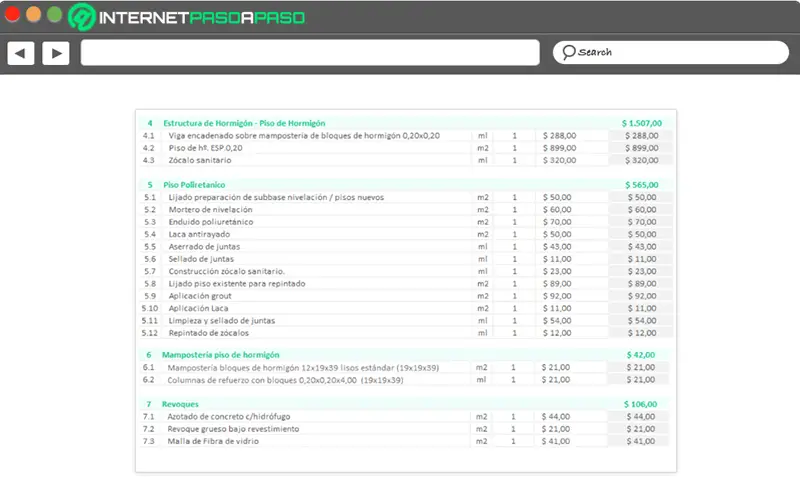
C’est un document qui permet d’obtenir une estimation a priori d’un ouvrage de construction et se base donc sur la prévision des coûts en ajoutant une marge bénéficiaire . Compte tenu du fait que, grâce à ses caractéristiques, il est idéal d’ avoir une idée aussi réelle que possible des dépenses impliquées dans le projet en question .
De son côté, il a une feuille où il résume le coût par concept, il a aussi une feuille où chaque paramètre doit être détaillé avec son unité et sa valeur totale , il permet d’ajouter plus d’éléments pour considérer d’autres aspects et c’est un modèle qui peut être édité ou modifier facilement .
Télécharger le modèle de budget de travail Excel
Le budget des ventes
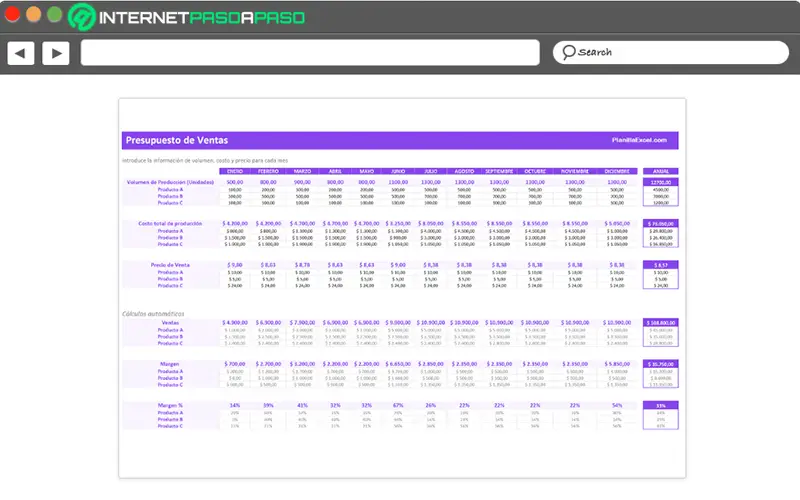
A partir de ce type de budget, toute personne pourra déterminer ou estimer l’avenir de son entreprise en planifiant les activités à réaliser . Eh bien, en général, il s’agit d’un modèle utilisé pour faire des prévisions sur la production, les coûts et les ventes que vous devez approximer pour votre entreprise sur une période d’un an . Par conséquent, en plus de considérer le contexte interne de l’entreprise, l’utilisateur doit également évaluer ce qui se passe sur le marché en général.
Puisque le calcul total dépendra de la demande future qui est estimée . Maintenant, en distinguant ses caractéristiques les plus importantes, on constate qu’il est nécessaire de saisir le volume de production qui est apprécié pour les années suivantes pour chaque produit et le prix et le coût de chaque article à vendre doivent également être ajoutés . Tout cela vous permettra d’ obtenir la valeur approximative des ventes et la marge bénéficiaire (en valeur absolue et en pourcentage).
Télécharger le modèle de budget de vente Excel
Si vous avez des questions, laissez-les dans les commentaires, nous vous répondrons dans les plus brefs délais, et cela sera également d’une grande aide pour plus de membres de la communauté. Je vous remercie!